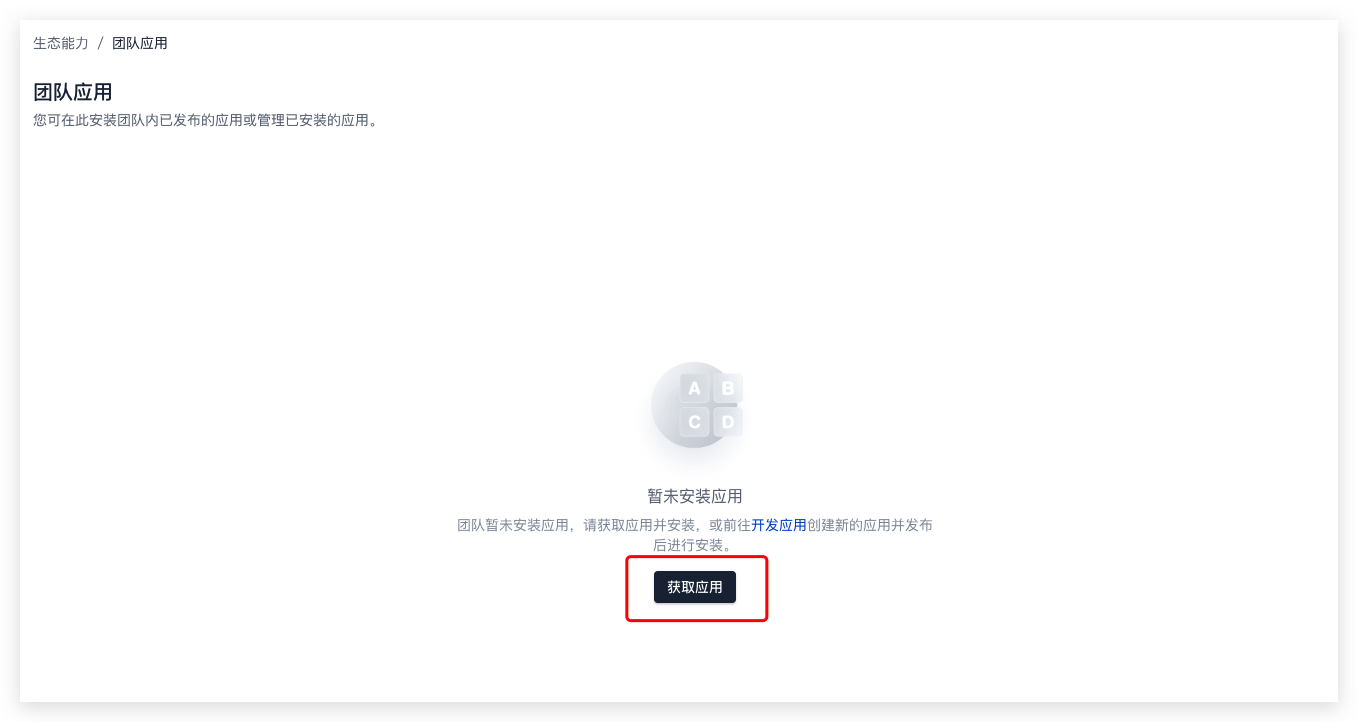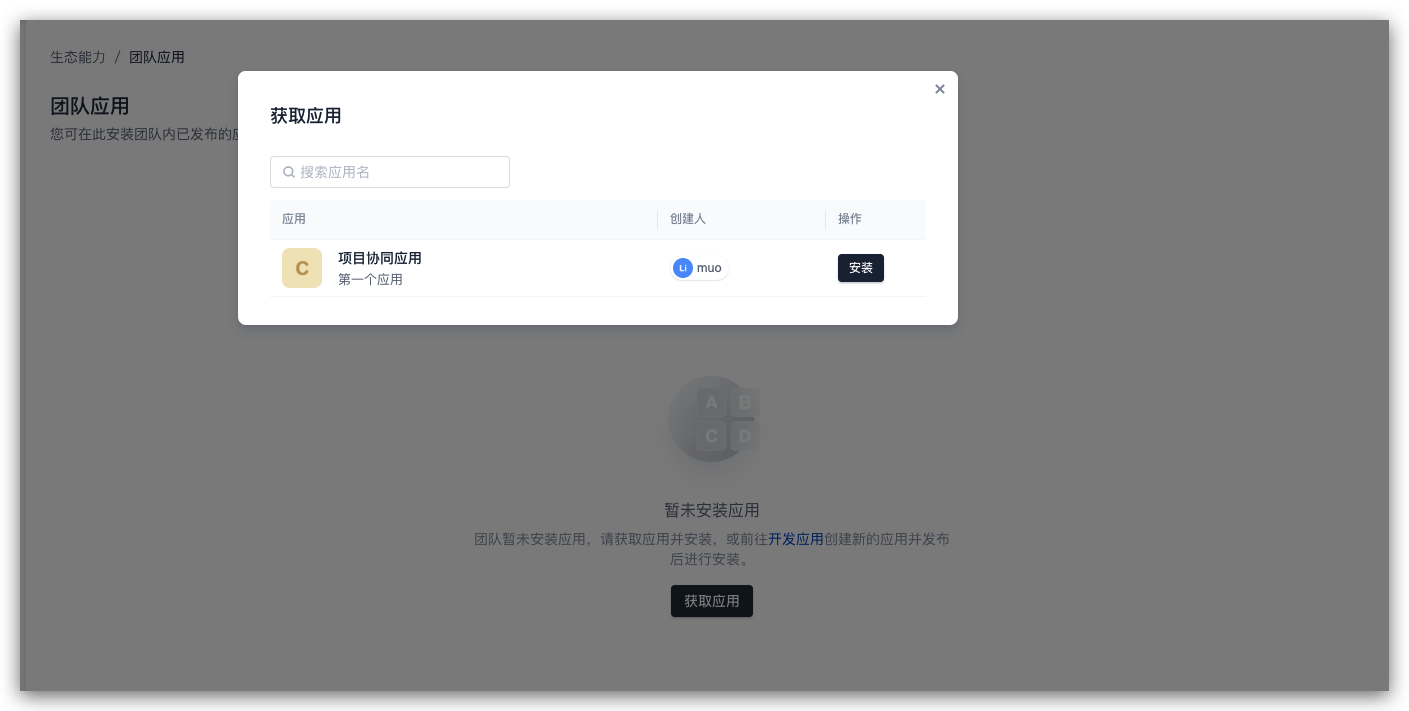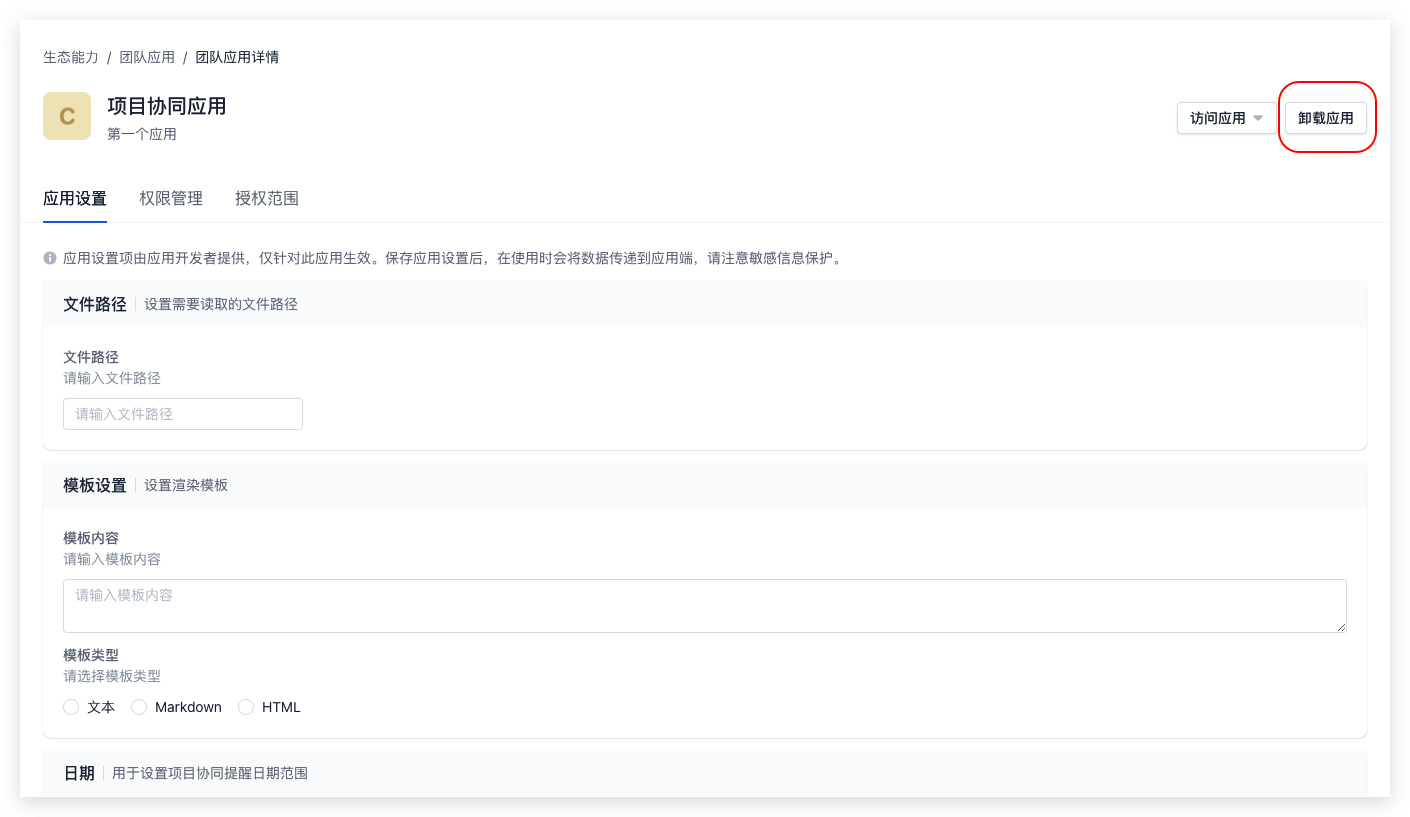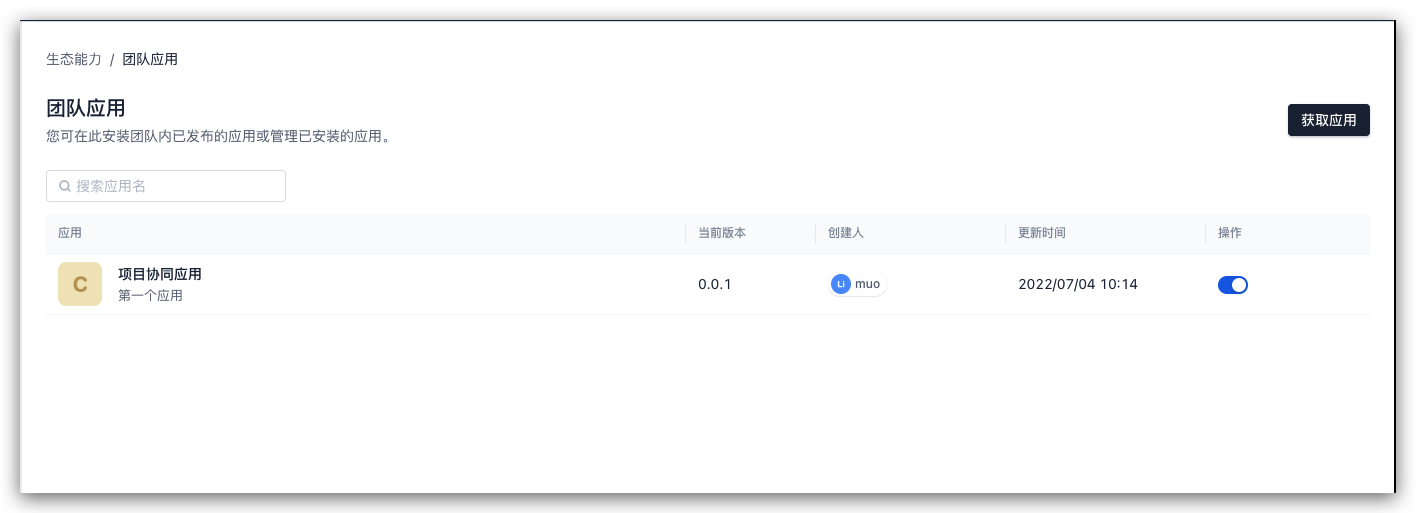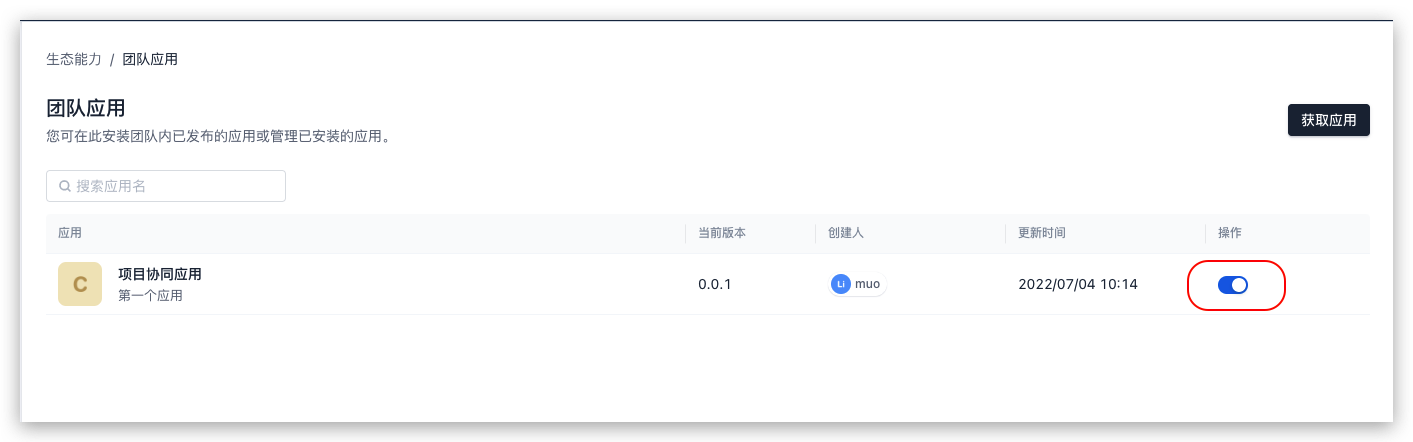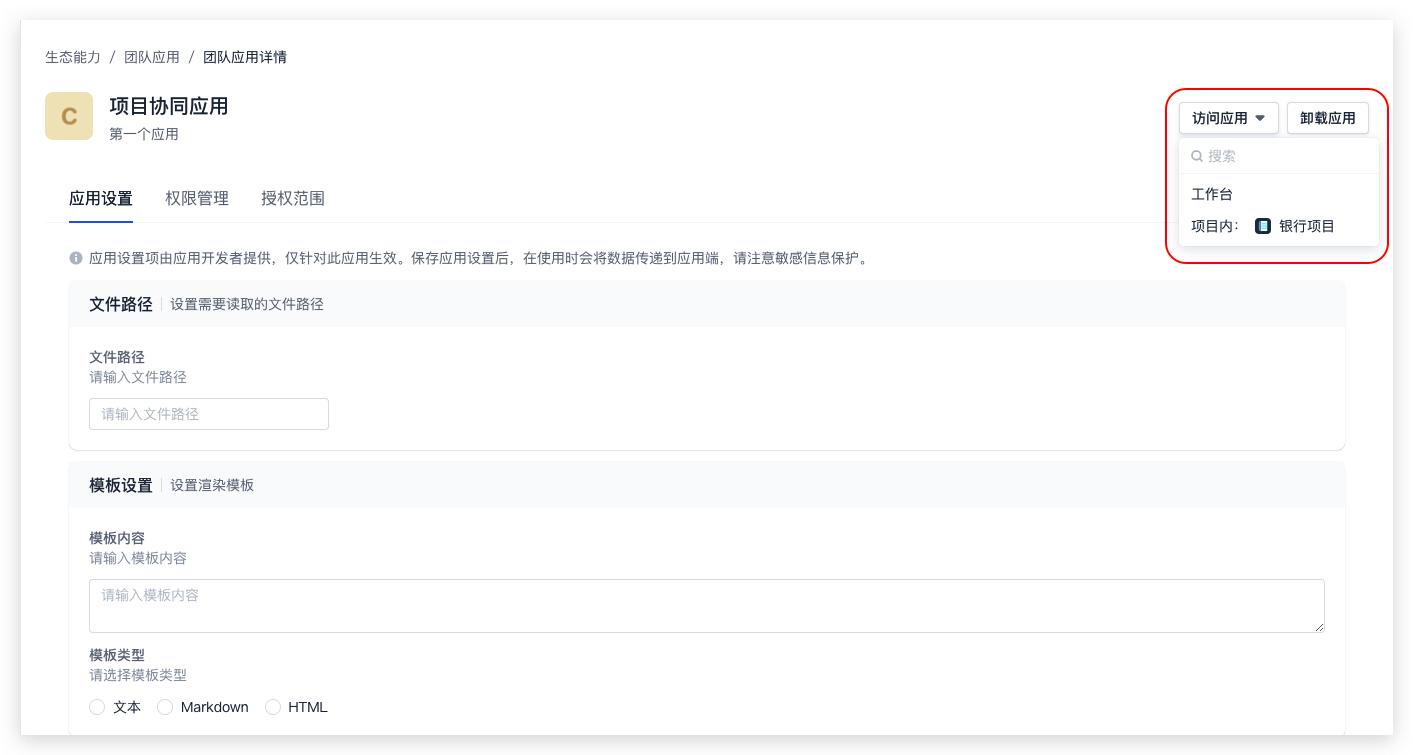管理应用
应用安装
点击首页左侧的「团队设置中心」,前往「生态能力」中的「团队应用」进行应用安装。安装应用前需确保 应用已发布。
若应用已发布,点击「获取应用」时将弹出应用列表弹窗。您可选中需要安装的应用,点击右侧「安装」按钮,进行安装。
点击「安装」按钮后,将弹出此应用需要申请的接口数据权限范围,由安装者进行授权和确认。如您对该应用申请的权限范围存在疑问,请联系团队中的应用开发者修改权限范围。确认无误后点击「确认授权」完成安装过程。
注意:安装时请仔细确认应用申请的权限范围是否在您的团队允许范围内,避免因权限过大而产生数据安全问题。
应用卸载
点击应用列表中应用名称进入应用详情页,点击右上角「卸载应用」按钮进行卸载。
应用列表
页面会展示您的团队安装的应用列表。您可通过应用列表中的「搜索」输入框筛选应用,支持应用名称和应用标识进行筛选。
如您的团队暂时不希望成员可使用此应用,可通过在应用列表选中应用后,点击应用右侧的「启用/禁用」按钮进行启用或者禁用应用。
应用一旦被禁用,所有成员均不可再访问此应用。
应用详情
在应用详情页管理以下三项设置:
- 应用设置
- 权限管理
- 授权范围
应用设置
点击右上角的「访问应用」调整使用范围,选择在项目内使用或在工作台进行使用。
在部分应用的使用过程中需要收集您的团队数据。系统在加载运行应用时,会将使用者所填写的字段传输至应用中。
⚠️ 在填写应用设置时,请注意敏感信息保护。
权限管理
此处的权限指的是针对应用的使用与管理权限,系统中预设两项权限组以便快速配置权限,详细说明请参考此文档。
授权范围
应用在授权安装完成后,可通过此页面查看此应用申请的接口数据权限范围。若应用开发者和应用安装者在同一个团队内,开发者更新应用权限范围后无需再次授权,应用将自动更新授权范围。
 2023-10-18最近更新
2023-10-18最近更新在阅读中是否遇到以下问题?*
您希望我们如何改进?*
如果您希望得到回复,请留下您的邮箱地址。